- (Обновлено: ) Анна Себова
Почему нужно обновлять CMS вашего сайта, насколько часто, как правильно это сделать и как проверить результаты обновления. Читайте в статье нашего программиста.
К нам обращаются владельцы сайтов с разными целями (добавить на сайт новые функции/возможности, выполнить редизайн сайта, сделать адаптивную верстку и т.д.). И первое, на что мы обращаем внимание, – на большинстве сайтов CMS давно не обновлялась. Практически во всех таких случаях в ТЗ дописываем еще 1 пункт – обновление CMS. В этой статье расскажем, почему это важно.
Причины, по которым вам стоит обновлять CMS:
1. Вы подвергаете себя опасности быть взломанным.
Большинство CMS – лакомый кусок для хакеров. Поэтому разработчики выпускают новые версии, изменения в которых связаны именно с усилением безопасности. Об этом пишут кратко в описании обновления. Такие обновления рекомендуем устанавливать своевременно.
2. Вы используете сайт с багами, глюками, которые вас наверняка даже раздражают, но вы с ними миритесь.
У любого продукта могут быть глюки, которые не сразу «отлавливаются». Поэтому весьма вероятно, что в следующей версии эти ошибки будут исправлены (правда, не исключено, что вылезут новые в новом функционале, поэтому не рекомендуем обновлять CMS в тот же день, как вышла новая версия, подождите, пока ее «потестят» другие, примерно месяц).
3. Ваш сайт устаревает морально и технически.
Когда вы работаете со своим сайтом, то со временем замечаете, что некоторые моменты нужно изменить, чтобы вам и вашим пользователям стало удобнее пользоваться сайтом, или когда вы поняли, что пора делать редизайн сайта (подробнее в другой статье). Например, улучшить поиск, добавить фильтры продукции, поменять принцип отображения фото и т. д. Вы спросите: при чем тут обновление CMS, если можно просто доработать существующие модули/плагины? Можно и доработать, а может, эти функции есть в коробке в новой версии вашей CMS. Тогда вы убьете сразу нескольких зайцев – и новые функции получите, и о безопасности позаботитесь, и используемые фреймворки обновите.
Еще бывает так, что та «ветка» CMS, которую вы используете, перестает поддерживаться и вам некуда расти, не будет новых плагинов, модулей, возможностей. Ваш сайт перестанет развиваться, а это значит, что и ПС, и пользователи вскоре это заметят и им станет скучно на вашем сайте. Доводить сайт до такого состояния не стоит, потому что в этом случае обновление может стоить дороже, или даже проще и дешевле будет сделать новый сайт, чем обновить существующий.
Как часто выполнять обновления?
Многие CMS о новых версиях уведомляют в админке с кратким описанием изменений: касаются они добавления новых функций и возможностей, устранения ошибок или проблем безопасности.
На скриншоте ниже пример такого уведомления в админке сайта на WordPress, с активной ссылкой на официальный сайт и описанием возможностей, которые вам будут доступны после обновления:
Админка WordPress с краткими новостями по последним обновлениям CMS и не только
Как вы понимаете, важно обновлять систему каждый раз при выпуске версий с устраненными ошибками и проблемами безопасности.
Новый функционал – это уже по желанию, может быть, он вам прямо сейчас и не нужен, и такое обновление может подождать.
Совет: перед обновлением и после добавления большого количества товаров, фото, статей обязательно делайте бэкап. В большинстве CMS есть встроенные модули создания/восстановления резервной копии либо плагины. Также создать/восстановить бэкап можно средствами админпанели хостинга. Обычно создать бэкап очень просто, и это может сделать владелец сайта без особых знаний принципа работы CMS. В хостинге можно разобраться самому либо написав в техподдержку.
Как обновлять?
Собираем все учетные записи (база данных, FTP, доступы в админку сайта).
Далее, как писали в предыдущем пункте, делаем бэкап файлов и базы данных. Затем приступаем непосредственно к обновлению.
Обновление может осуществляться автоматически, в несколько кликов в админке сайта (рис. 2-4), либо по FTP (для некоторых CMS это возможно только по FTP). Но принцип один и тот же – на сервере обновляются файлы, а в базе данных меняется структура таблиц либо самой базы данных. Обновление базы данных происходит практически незаметно для того, кто производит обновление, обычно от вас требуется только вводить данные для подключения к базе данных и нажимать кнопки «ОК» и «Далее», все остальное скрипт обновления сделает за вас.
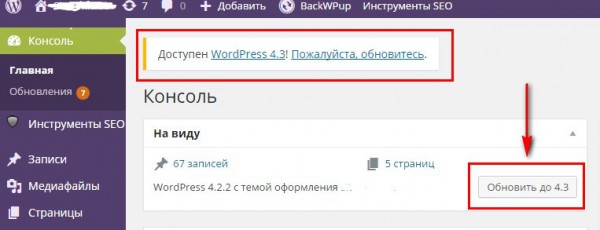 Рисунок 2. Автоматическое обновление системы WordPress. Шаг первый — «волшебная кнопка»
Рисунок 2. Автоматическое обновление системы WordPress. Шаг первый — «волшебная кнопка»
Рисунок 3. Шаг второй — смотрим все, что система автоматического обновления нам предлагает «освежить». Тут и сам движок, и плагины (также могут быть темы)
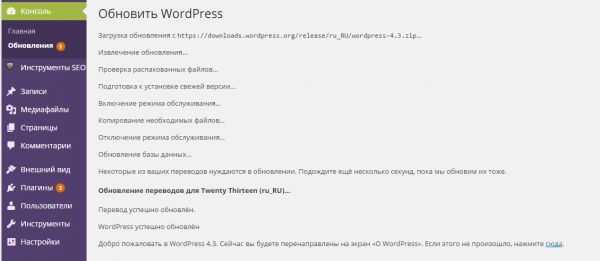 Рисунок 4. Шаг третий, заключительный – отчет о внесенных изменениях и состоянии обновления (иногда могут быть ошибки, о которых мы на этом шаге и узнаем, в таком случае придется восстановить сайт из бэкапа)
Рисунок 4. Шаг третий, заключительный – отчет о внесенных изменениях и состоянии обновления (иногда могут быть ошибки, о которых мы на этом шаге и узнаем, в таком случае придется восстановить сайт из бэкапа)
Следует заметить, что иногда, особенно если сайт давно не обновлялся, могут меняться принципы подключения к базе данных в конфигурационных файлах, вызова функций, поддержка той или иной функции и т. д.
Обычно о том, какую примерно ручную работу по обновлению сайта с вашей версии CMS на последнюю необходимо будет выполнить, можно почитать на форуме разработчиков вашей системы управления сайтом и/или в документации. Часто для того, чтобы обновить старую версию до последней, нужно сделать обновление в несколько этапов. Например, обновление WordPress с очень старой версии, вроде 2.х до 4.х.
Также нужно быть готовым к тому, что большинство систем управления сайтом не поддерживают обновление шаблонов и существует большая вероятность, что ваш шаблон нужно будет переписывать для корректной работы (например, при обновлении с Opencart 1.5.x до 2.x, с Shop-Script (WebAssist) версии ниже 5 до 5.x/6.x).
Кому делать обновление?
К сожалению, достаточно мало CMS, в которых обновление для непрограммиста проходит гладко и в минимум кликов. Если ваш сайт на системе WordPress, со стандартной темой и минимумом плагинов, работающих с той версией CMS, до которой вы обновляетесь, то большая вероятность, что обновление пройдет гладко для новичка. Но и в этом случае, если вы по какой-то причине хотите обновить систему сами, лучше иметь «под рукой» профессионала, который восстановит ваш сайт из бэкапа, если что-то пойдет не так.
В остальных случаях, особенно, если у вас интернет-магазин, рекомендуем делать обновление на тестовой версии, например, на поддомене на сервере, где расположен ваш сайт, и тщательно все протестировать, прежде чем перенести обновленную версию на работающий сайт.
Как проверить, все ли правильно настроено, и что именно проверять?
Обязательно нужно удостовериться, что после обновления весь функционал работает корректно.
Давайте рассмотрим минимальный набор тестов корректной работы CMS на примере магазина. Нам нужно сделать следующее:
- Чисто визуально оценить, нет ли проблем с версткой на главной и всех типах внутренних страниц.
- Зарегистрировать нового пользователя, сделать покупку, т. е. пройти все шаги заказа от непосредственного оформления заказа до уведомления о доставке пользователю. Все эти шаги выполните во всех доступных вам ролях: пользователя, менеджера, администратора и т.д.
- Проверить работу фильтров, поиска, постраничной разбивки и т. д.
- Проверить URL'ы, тайтлы, ключи и описания.
Если что-то работает некорректно, есть два варианта: восстановить сайт из бэкапа либо, если ошибка не критична, попытаться исправить ее на рабочем сайте.
Подведем итоги:
1. Следите за обновлениями своей CMS и обновляйтесь своевременно:
а) для безопасности;
б) чтобы от вашего сайта не веяло 90-ми.
2. Выделяйте время на тестирование обновленной системы (а также просите друзей и родственников о совете и помощи в тестировании).
3. Перед обновлением и, вообще, регулярно делайте бекапы.
Еще по теме:
- Нужно ли прописывать user_agent follow на сайте для правильного индексирования страниц? Нужно ли прописывать user_agent follow на сайте, или достаточно просто ничего не писать и user_agent Google будет правильно сканировать sitemap? Ответ Для нормального индексирования страниц...
- Что необходимо закрывать от индексации на сайте Что такое индексация сайта Что следует закрывать на сайте Размещённый контент Страницы Весь сайт Какие данные закрывать не стоит Как закрывать от индексации контент, страницу...
- Как лучше и правильно добавить изображения с другого сайта на свой? Нужны картинки с другого сайта. Как лучше сделать это? 1️⃣ Href на внешнею картинку. 2️⃣ Картинка на локальном сервере, с указанием активной ссылки на страницу...
- Что влияет на частоту индексации и как заставить поискового робота посещать ваш сайт чаще От чего зависит скорость индексации сайта, как на нее можно повлиять и как сообщить роботу Яндекса и Google об изменениях на сайте. Читайте о том,...
- Как закрыть от индексации тестовый SPA сайт и выкинуть из индекса страницы? Есть тестовый SPA сайт. Программисты его изначально не закрыли от индексации. Сейчас очень много страниц сайта попало в индекс. Как правильно сделать, чтобы и сайт...
Есть вопросы?
Задайте их прямо сейчас, и мы ответим в течение 8 рабочих часов.


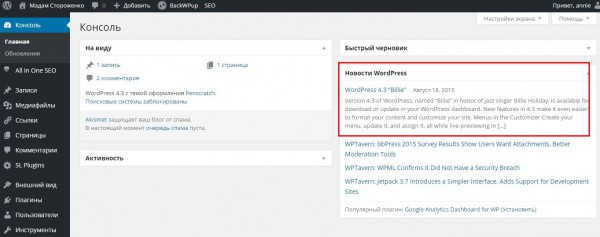
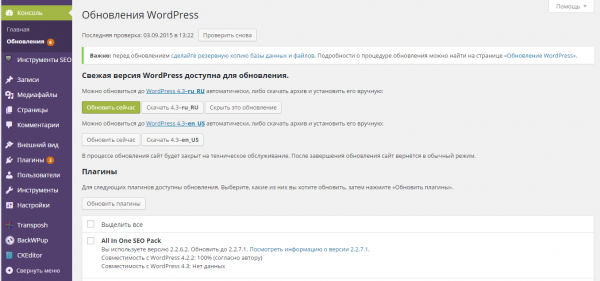




Вордпресс сейчас даже сам обновляться может))
Да, можно настроить автоматическое обновление, но я в статье и пишу, что обновление не всегда без ошибок проходит, поэтому и автоматическое не всем подойдет.
Эх, если бы все движки обновлялись так же элегантно как WP…
Ту же Джумлу со всеми компонентами, вон, попробуй обнови быстро и корректно.
Спасибо за полезную статью. Давно хочу обновить движок своего сайта ptitcevod.ru. Сколько у вас стоит аргрейд WP 2.7.1 до последней версии. Спасибо.
Спасибо за полезные советы, я нашла ответы на свои вопросы)